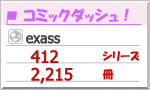HDD移行
Posted by atusi on 2012/07/28 in PC | Short Link
録画PCのOS領域の空きが1GB切ったので空いてるHDDに移行を決行。
- UbuntuをUSBで起動してGPartedでパーティションをコピー(どうせなので領域を拡張)
- OSのディスクの回復コンソールでブート領域を修復
ですんなり行くと思ったら、起動後正規版ではないとメッセージが出てデスクトップが表示されなくなった。
どうやらWin7が入っているパーティション2の前にあるパーティション1のサイズを変更しただけでも駄目のようだ。
試行錯誤した結果、成功するHDDの移行方法は次の通り。
- UbuntuのGPartedでパーティションをコピー
- パーティション1はサイズ変更厳禁
- Windows7のパーティションはサイズ変更可能
- BIOSの起動ディスクをコピー先のHDDを起動ディスクに設定(変更しないと回復メニューが進められない)
- OSのディスクからシステム回復オプションのコマンドラインを起動
 左下のシステム回復オプションを選択
左下のシステム回復オプションを選択
 起動ディスクは見つからないのでそのまま次へ
起動ディスクは見つからないのでそのまま次へ
 コマンドラインを選択
コマンドラインを選択
- diskpart
- list diskを実行、起動ディスクの番号を控える
- select disk ディスク番号 を実行
- list partitionを実行、起動するOSのパーティションを控える
- select partition パーティション番号 を実行
- active
- exit
- bootrec /fixboot
- bootrec /fixmbr
- bootrec /RebuildBcd もしくは /ScanOs でBcdを再構築
- bootrec でBcdの設定が表示されることを確認
- diskpart
- 再起動し、OSディスクから起動、システム回復オプションを選択すると自動的に回復ツールが動作する
- 再度再起動し、OSディスクから起動、システム回復オプションでスタートアップ修復を実行(必ずやること)
- 起動HDDから起動
- Win7が起動し、自動的にディスクチェックが動作
- ログイン画面もしくはデスクトップが出れば完了(正規品云々のメッセージがなければ問題なし)
上の手順の最中に1度でも中途半端にWin7を起動させてはならない。起動させてしまうと非正規品扱いになる可能性が高くなる。
アニメ録画の合間に3回もやったので結構辛かった。WindowsXPの時は結構楽だったのにめんどくさくなったなぁ。